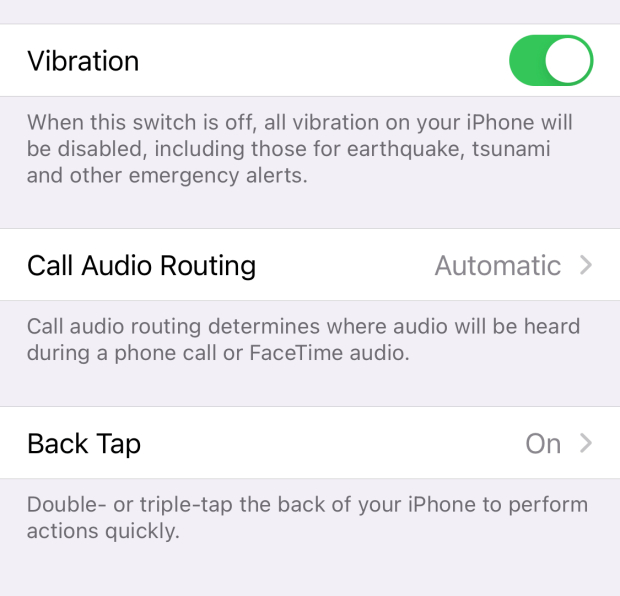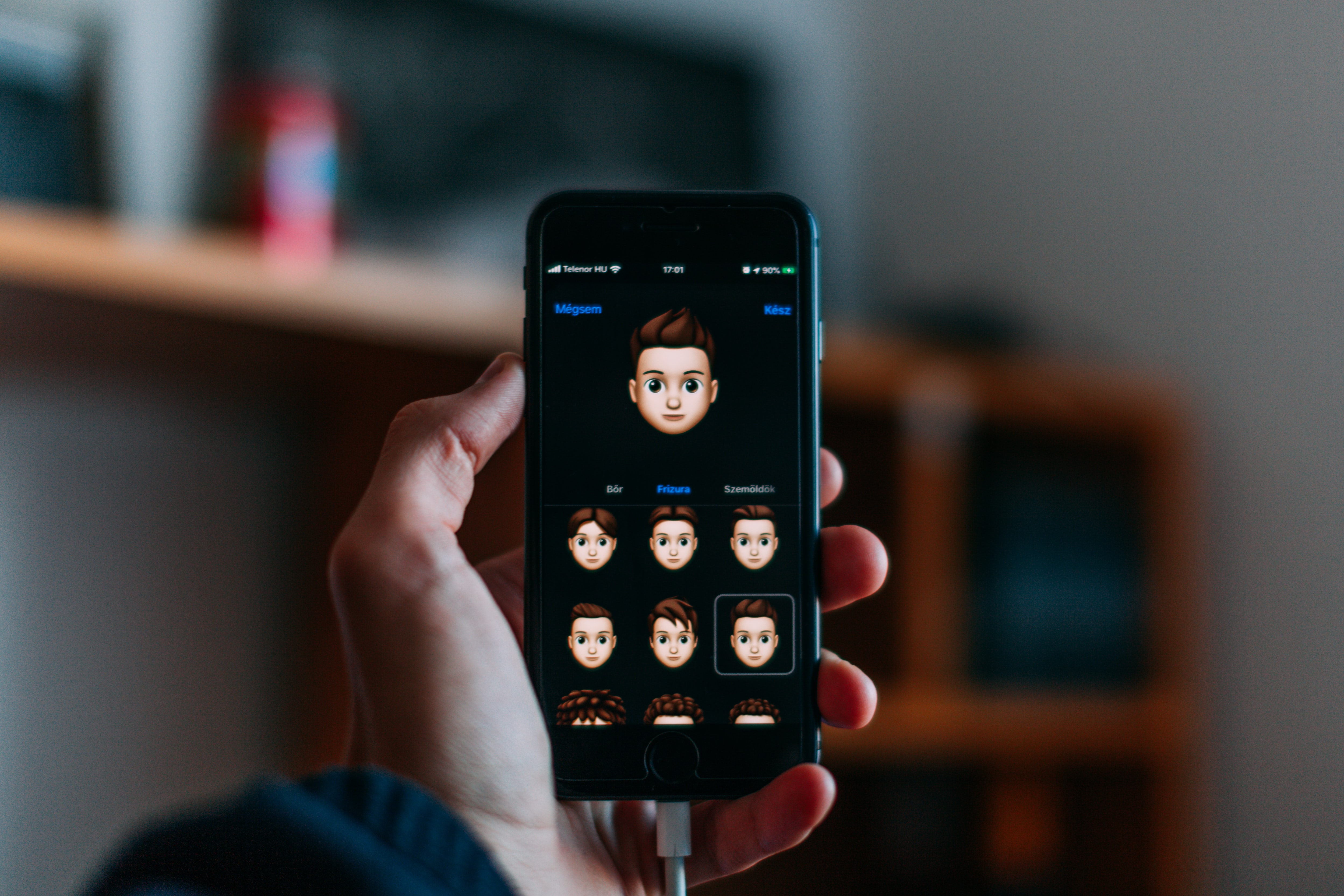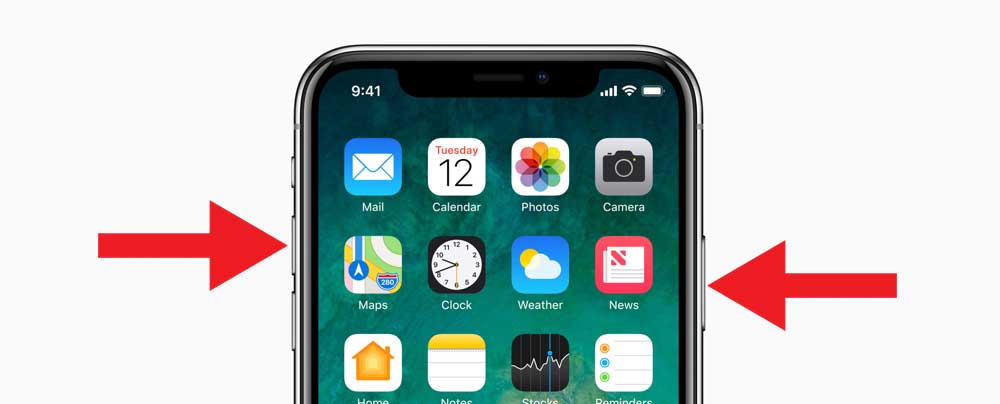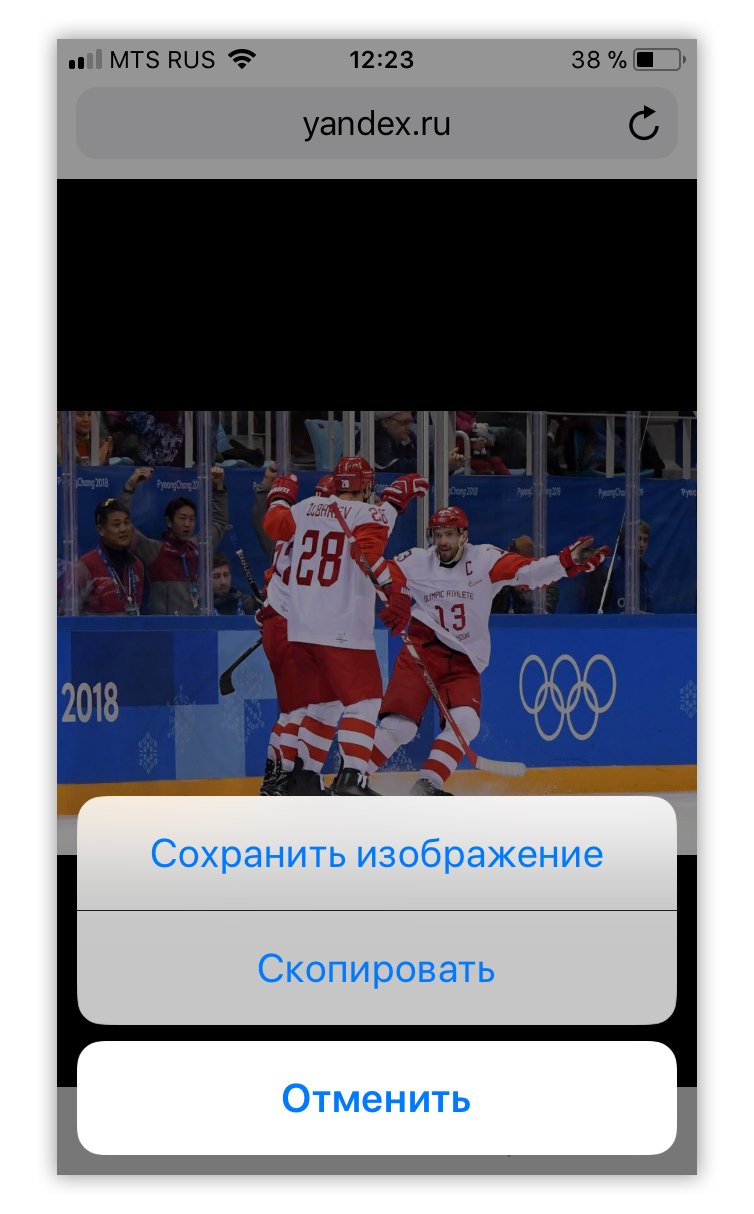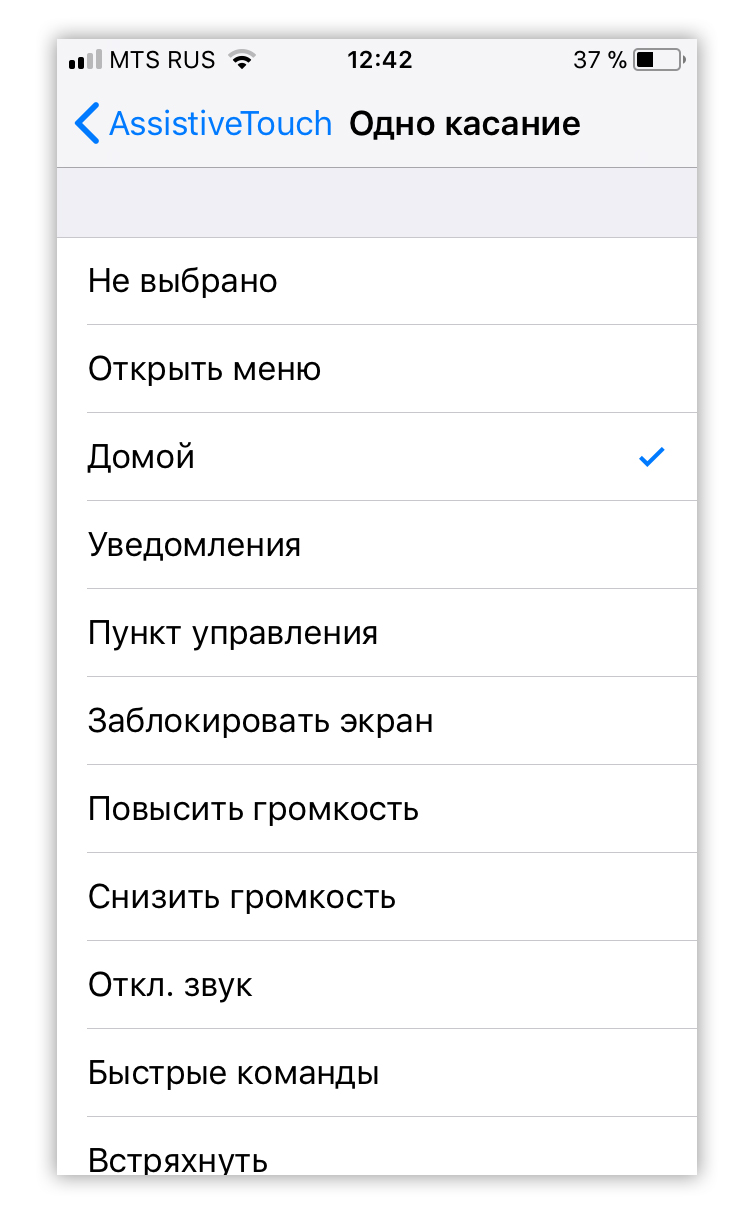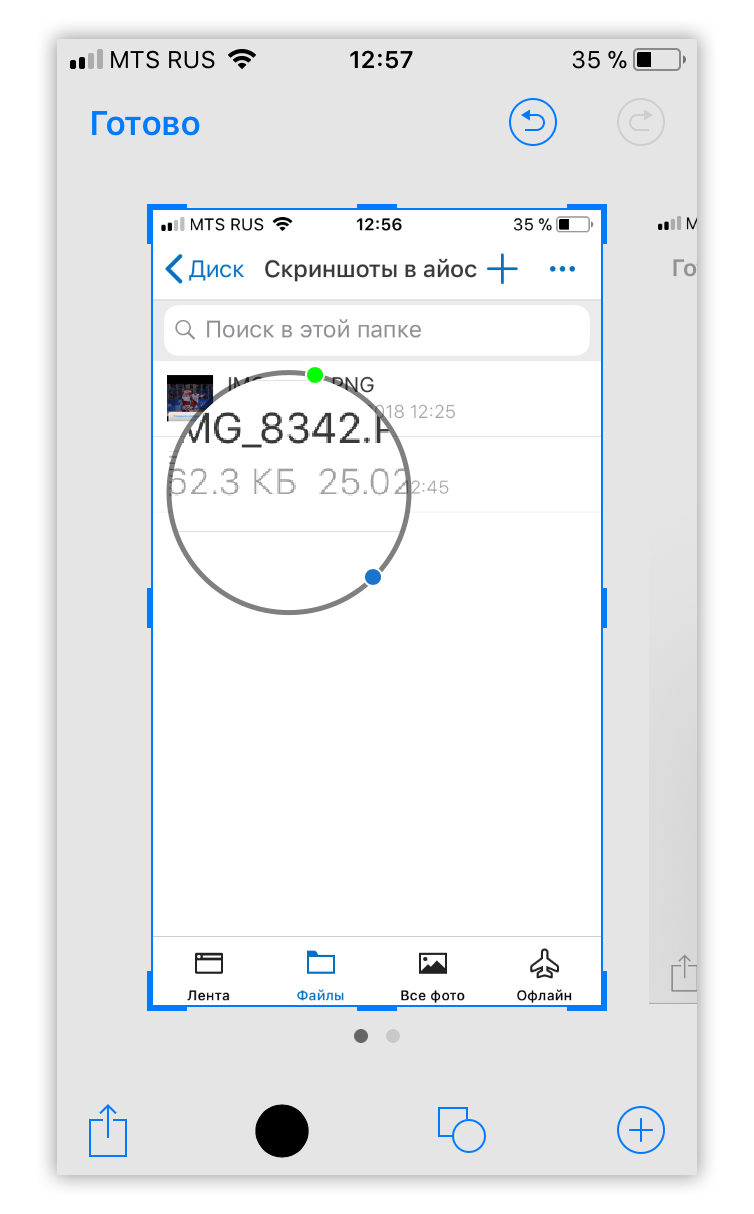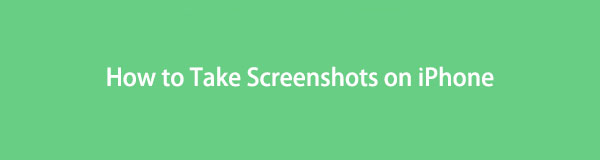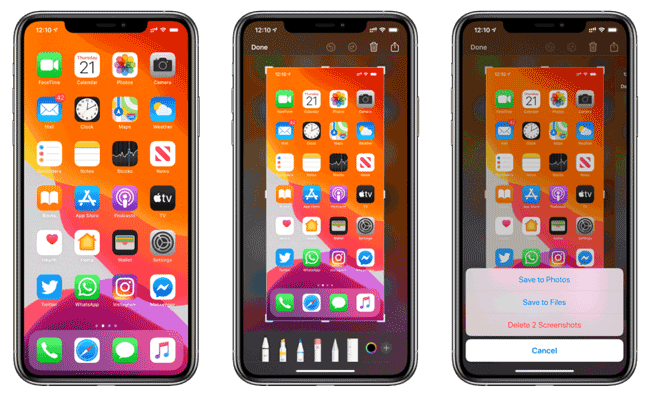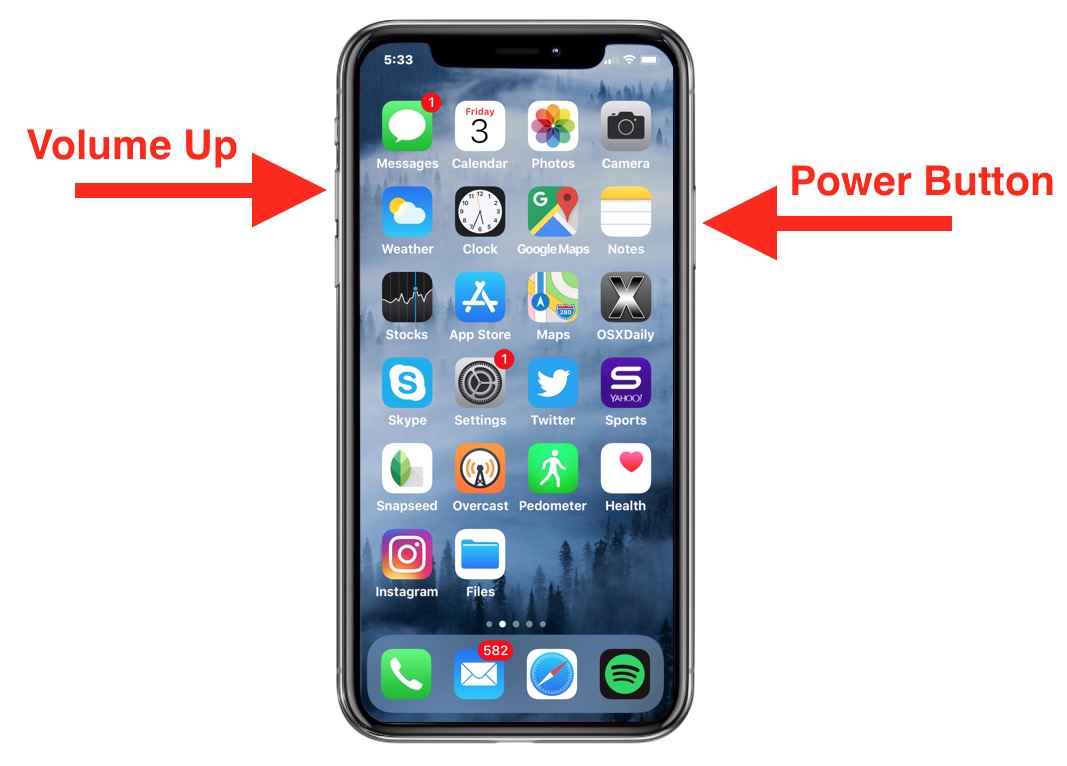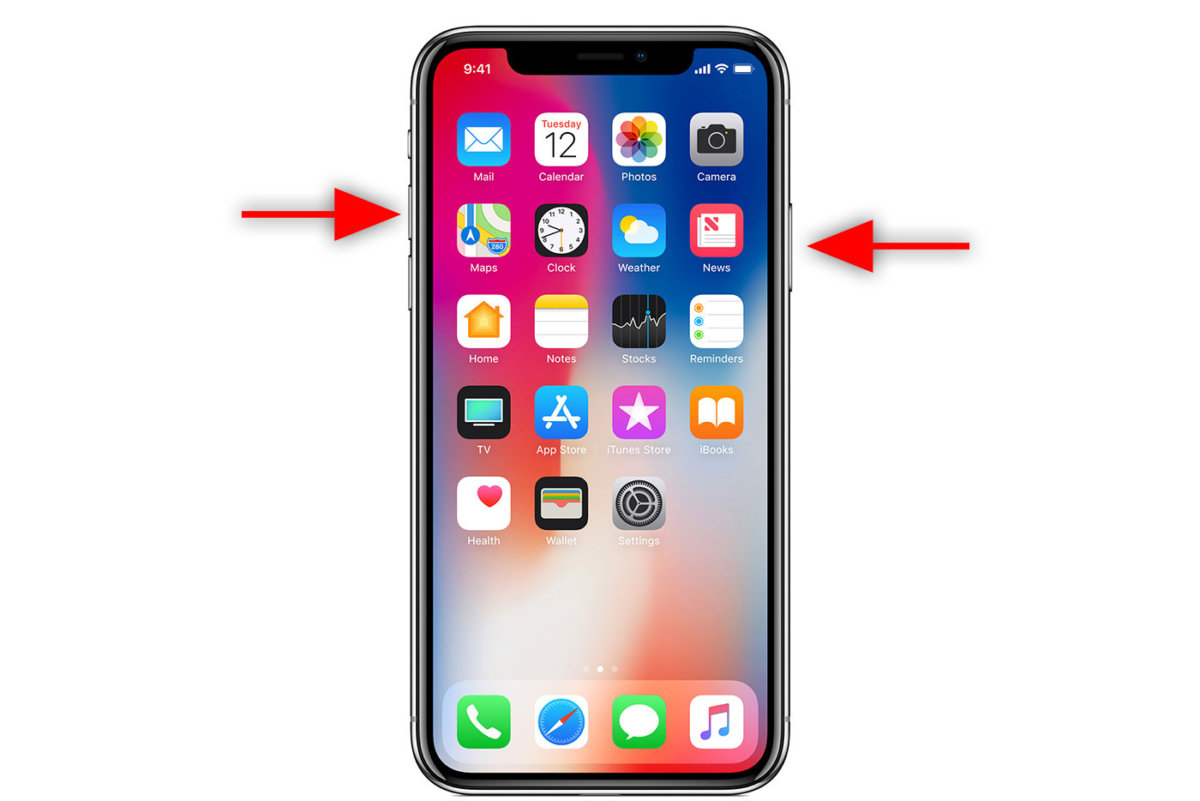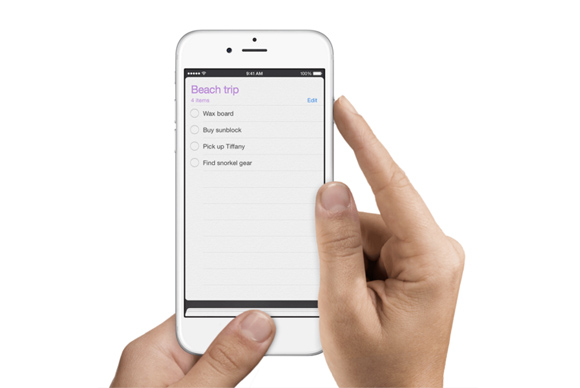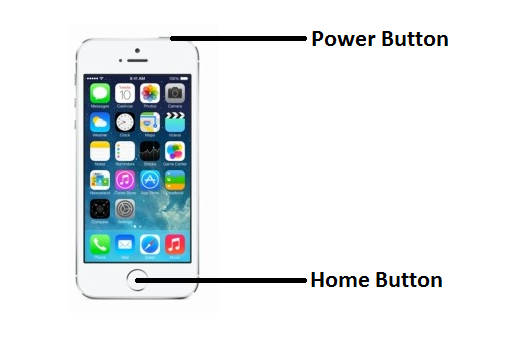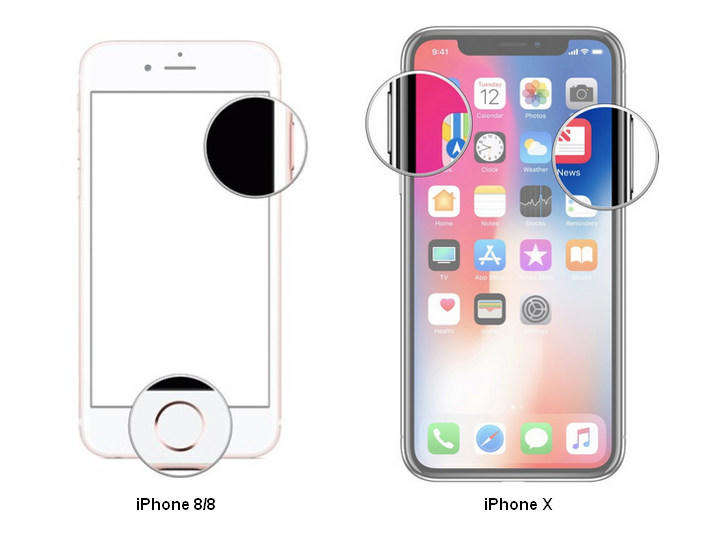Скрин на 12 айфоне как сделать экрана
Скрин на 12 айфоне как сделать экрана
Как сделать скриншот на iPhone 12, Pro или mini
Пару месяцев назад наша редакция уже детально рассмотрела использование функции Back Tap как способ сохранения скриншотов путем двойного или тройного постукивания по тыльной стороне iPhone 8 и новых моделей.
Back Tap появилась с переходом на iOS 14 и совместима с текущей линейкой модельного ряда iPhone 12. Функция однозначно полезная и требует базовой настройки, что не займет и двух минут.
В этот раз разберем два не менее популярных способа сохранения скриншотов: зажатие аппаратных клавиш и применение встроенной службы AssistiveTouch.
Как сделать скриншот на iPhone 12 mini с помощью AssistiveTouch
Технология AssistiveTouch отвечает за вызов заводских или пользовательских команд. Из предоставленного списка команд нас интересует сохранение скриншотов при использовании всплывающего меню, иконка которого закрепляется в любой точке экрана.
Кроме того, в разделе Настройка Действий конфигурации упомянутой технологии присутствует вариант переназначить активацию в одно касание, двойное касание или зажатие иконки всплывающего меню на сохранение скриншота, таким образом избегая взаимодействий со всплывающем меню. Данный вариант подойдет при сохранении нескольких или серии скриншотов.
Активация через всплывающее меню
Разрешается использовать до 8 элементов меню одновременно. По умолчанию занято 6 из 8 позиций.
Чтобы скрыть иконку службы, деактивируйте AssistiveTouch. Для этого перейдите в одноименный раздел меню настроек первого Шага инструкции.
Активация нажатием или зажатием иконки
Владельцам iPhone 7 предлагаем назначить триггер включения или выключения AssistiveTouch с помощью тройного нажатия аппаратной кнопки Домой. Для этого в приложении Настройки перейдите в Универсальный доступ, раздел Быстрая команда.
Как сделать скриншот на iPhone 12 Pro зажимая боковые кнопки
С выходом айфон 10, базовый способ сохранения скриншота — зажатие боковых клавиш.
В моделях ниже десятки требовалось зажимать кнопки Домой и Включения или Выключения, но теперь за это отвечают боковые кнопки Увеличения громкости и Включения.
Кнопка Включения больше не выводит меню выключения устройства при зажатии, а аппаратная кнопка Домой и вовсе пропала.
При сохранении скриншотов один за другим не ждите пока пропадет значок предпросмотра. Проигнорируйте или смахните значок, не дожидаясь конца анимации. При следующем снимке значок предпросмотра не будет запечатлен.
Отключить звуковое сопровождение в настройках встроенными средствами нельзя и единственный вариант сохранения скриншота беззвучно, так это перевод iPhone в беззвучный режим.
Если нажать по уменьшенной копии, откроется базовый фоторедактор с удалением, отправкой сохраненного изображения в социальные сети, е-мейл или даже выделить карандашом нужные элементы. Здесь же можно еще и обрезать саму картинку.
Куда сохраняются скриншоты на iOS 14
Откройте приложение Фото и перейдите во вкладку Альбомы.
Скриншоты по умолчанию сохраняются в альбоме фотографий Недавние. В противном случае автоматически создается альбом Снимки экрана, специально отведенный для скриншотов и дальнейшие скриншоты, будут размещены в этом альбоме.
Как сделать снимок экрана на iPhone 12
Иногда вам нужно запечатлеть именно то, что вы видите на экране своего iPhone, и именно здесь появляется снимок экрана. К счастью, сделать снимок экрана на iPhone 12 или iPhone 12 Mini так же просто, как и на других моделях iPhone. Вот как.
Как сделать снимок экрана iPhone 12 с помощью кнопок
Чтобы сделать снимок экрана на iPhone 12 или iPhone 12 Mini, кратковременно нажмите и удерживайте боковую кнопку (на правой стороне устройства) и кнопку увеличения громкости (на левой стороне) одновременно.
яблокоПосле одновременного нажатия комбинации кнопок вы услышите звуковой эффект затвора камеры (если громкость не отключена), а в углу экрана появится миниатюра снимка экрана.
Если вы проигнорируете миниатюру или переместите ее влево, она исчезнет через мгновение. Как только эскиз исчезнет, ваш iPhone автоматически сохранит экран в библиотеке фотографий.
Как отредактировать снимок экрана iPhone сразу после его создания
Если вы коснетесь миниатюры, которая появляется на экране вашего iPhone сразу после создания снимка экрана, откроется специальный режим редактирования. Используя этот режим редактирования, вы можете рисовать на снимке экрана, вращать его, обрезать, вставлять подпись и иным образом комментировать изображение.
Если вы хотите удалить снимок экрана без его сохранения, коснитесь значка корзины в правом верхнем углу экрана. Когда вы закончите редактирование, нажмите «Готово» в верхнем левом углу экрана и выберите «Сохранить в фото». Полученное изображение будет сохранено в вашей библиотеке Альбом> Скриншоты в приложении Фото.
Как сделать снимок экрана iPhone 12 без кнопок
Есть несколько способов делать снимки экрана на iPhone 12 или iPhone 12 Mini, не нажимая никаких аппаратных кнопок. (Они могут пригодиться, если у вас сломалась кнопка или если у вас возникли трудности с выполнением метода аппаратного снимка экрана с помощью кнопки.)
Один из самых интересных способов сделать это — использовать функцию специальных возможностей Back Tap. Если вы откроете «Настройки» и перейдете в «Специальные возможности»> «Касание»> «Касание назад», а затем назначите «Снимок экрана» для варианта касания, вы можете нажать на заднюю часть iPhone два или три раза, чтобы сделать снимок экрана.
Вы также можете сделать снимок экрана с помощью AssistiveTouch, если вы откроете «Настройки» и перейдете в «Специальные возможности»> «Сенсорный экран»> «AssistiveTouch», а затем назначите «Снимок экрана» одному из настраиваемых действий. Или вы можете открыть меню AssistiveTouch и выбрать «Устройство»> «Еще»> «Снимок экрана», чтобы сделать снимок экрана без использования кнопок в любое время. Довольно аккуратно!
Где сохраняются скриншоты на iPhone 12?
Независимо от того, какой метод вы использовали для создания снимка экрана на своем iPhone 12, вы можете найти только что сделанный снимок экрана, открыв приложение «Фотографии» и выбрав «Альбом»> «Скриншоты». Вы также увидите снимок экрана в разделе «Недавние» приложения. IPhone делает снимки экрана как файлы PNG.
Просматривая свой снимок экрана в приложении «Фото», вы можете редактировать его или делиться им, как если бы вы делились любой фотографией на своем iPhone. Вы также можете удалить свои снимки экрана, выбрав «Выбрать», коснувшись фотографий, которые хотите удалить, а затем коснувшись значка корзины в углу. Повеселись!
Как сделать снимок экрана на iPhone 12 mini, 12 и 12 Pro
Если вы только что взяли в руки iPhone 12 mini, iPhone 12, 12 Pro или 12 Pro Max, первое, что вам может понадобиться выяснить, это сделать снимок экрана. К счастью, Apple сделала этот процесс довольно интуитивно понятным, и на его изучение уходит всего минута!
Как сделать снимок экрана на iPhone 12 mini, 12 и 12 Pro
На любом экране одновременно нажмите кнопку увеличения громкости и боковую кнопку (кнопка блокировки). Вы должны увидеть анимацию для сделанного снимка экрана. В нижнем левом углу вы увидите предварительный просмотр — коснитесь его, чтобы внести изменения, или коснитесь и удерживайте, чтобы немедленно отправить снимок экрана в приложение, AirDrop или другой ресурс. Если вы решите отредактировать или разметить свой снимок экрана, вы увидите следующие экраны. Нажмите «Готово» в правом верхнем углу, и вам будет предложено либо «Сохранить в фото», либо удалить снимок экрана (-ов).
Как использовать разметку скриншотов на iPhone 12
Если вы решите отредактировать или разметить свой снимок экрана, вам будут показаны следующие экраны. Слева направо: экран, снимок экрана которого вы хотите сделать, отображение редактирования / разметки и возможность сохранения или удаления снимков экрана.
Инструменты здесь довольно понятны, но вот краткое руководство, если вы не знакомы: вверху показаны кнопки отмены и возврата, а внизу — различные стили и инструменты разметки, а также палитра цветов. Если вы нажмете значок «+», вы также увидите параметры для добавления текста, подписи, лупы, прозрачности и т. Д.
Если страница, на которой вы делаете снимок экрана, поддерживает это (как в этом примере, я снимаю снимок страницы в приложении Safari), вы также можете переключаться между «Экран» и «Полная страница». В случае с Safari эта функция позволяет быстро сохранить снимок экрана всей страницы Safari — как если бы вы прокрутили его до конца и сделали снимок экрана целиком. Это может быть полезно при проектировании или веб-разработке.
Как уже упоминалось, просто нажмите «Готово» в правом верхнем углу, чтобы сохранить снимки экрана. Или, если они вам вообще не нужны, вы также можете легко удалить их и избавить от головной боли, связанной с необходимостью очистки фотопленки позже.
Как сделать снимок экрана со вторичных дисплеев или CarPlay на iPhone 12
Итак, как сделать снимок экрана на своем iPhone 12 или iPad с подключенными другими дисплеями, такими как внешний дисплей через HDMI или CarPlay? Вы увидите, что эти дисплеи появляются на этом экране. Чтобы запечатлеть их, просто сделайте снимок экрана, как обычно, следуя приведенным выше инструкциям, и вы легко сможете сохранить эти снимки экрана (с пометкой или без) в свою фотопленку для быстрого обмена.
Завершение
Создание снимков экрана может быть основной функцией смартфона, но, по крайней мере, на iOS, в этом есть больше возможностей, чем кажется на первый взгляд. Сообщите нам, если вы нашли это руководство полезным или у вас возникнут вопросы ниже.
Скриншот iOS 14 не работает на iPhone 12, 11 Pro Max, XR, X, 8, 7, 6S
В iPhone не работает скриншот, это очень расстраивает вас. Снимок экрана стал неотъемлемой частью нашей повседневной жизни, когда мы непосредственно находим какую-то ошибку или важные новости, которые мы сохраняем как снимок экрана, чтобы показать другим. Многие пользователи сталкиваются с этой ситуацией в недавно выпущенном iPhone. Немногие говорят, что не могут видеть превью скриншота на iPhone или миниатюру скриншота.
В целом основная причина — снимок экрана не работает на iPhone. Что нам теперь делать? Мы собрали для вас пять ответов, если скриншот не работает в iPhone. Просто начните с первого решения.
Сделав снимок экрана с экрана iPhone, загляните в приложение для фотографий. Иногда устройство iOS с отключенным звуком не звучит, или из-за внутренней ошибки не отображается предварительный просмотр или эскиз снимка экрана.
Доказано, что лучшее решение на снимке экрана не работает на iPhone
Решение 1. Используйте правильные боковые кнопки для снимка экрана
Требуется правильная комбинация клавиш, без кнопки «Домой». Пользователи iPhone могут сделать снимок экрана только с помощью двух боковых кнопок = быстро отпустить. Нажмите обе кнопки. [Volume Up Button + Side Power button] в то же время. См. Картинку ниже.
Сделайте снимок экрана на iPhone X или более поздней версии без кнопки «Домой» iPhone
Самые распространенные проблемы, связанные с невозможностью сделать снимок экрана на Apple iPhone
Если вы не можете сделать снимок экрана с помощью боковой кнопки, крепко держитесь за руку или снимите чехол. Иногда Hard Case не может нажимать клавиши одновременно, поэтому люди активируют экран выключения или активацию Siri. Я рекомендую использовать вспомогательную сенсорную кнопку, которая поможет сделать снимок экрана без боковой кнопки.
Использование Assistive Touch: снимок экрана без боковой кнопки
Вам неудобно нажимать две кнопки одновременно? Следуйте этим трюкам, настройте вспомогательную сенсорную кнопку или кнопку виртуального главного экрана для создания снимка экрана любого экрана. Сначала активируйте вспомогательную сенсорную кнопку на экране iPhone, затем настройте ее для снимка экрана.
Настройки специальных возможностей на iPhone
Настройки Assistive Touch в приложении настроек iPhone
Установите кнопку виртуального дома для снимка экрана на iPhone
Решение 3. Зарядите iPhone
Я заметил, что из-за низкого заряда батареи моего iPhone я не мог делать скриншоты. Однако, когда у вашего iPhone низкий заряд батареи, некоторые функции могут работать некорректно или возникают проблемы, такие как неработающий снимок экрана на iPhone XS Max. Поэтому попробуйте зарядить свой iPhone более чем на 60% и проверьте, работает ли скриншот как обычно или нет.
Решение 4. Принудительно перезагрузите iPhone
Принудительный перезапуск — потенциальный способ устранить конфликты между приложениями и iPhone. Когда вы принудительно перезагружаете iPhone, он очищает память устройства и выполняет новый перезапуск; он не уничтожит ваши данные. После перезагрузки iPhone попробуйте сделать снимок экрана, снимок экрана предварительного просмотра и многое другое.
Решение 5.На iPhone недостаточно места
Быстро очистите хранилище до 50 МБ, чтобы сохранить новый снимок экрана в фотопленке iPhone.
Решение 6. Попробуйте делать снимки экрана с помощью Assistive Touch
Assistive Touch — одна из невероятных функций iPhone. Если у вас есть вспомогательная сенсорная функция, вам не нужны кнопки для использования iPhone. Итак, Apple удалила кнопку «Домой» с iPhone X, но лично с помощью Assistive Touch я не пропускаю кнопку «Домой». Однако мы посмотрим, сможете ли вы сделать снимок экрана с помощью виртуальной кнопки «Домой». В случае, если ваш снимок экрана работает с виртуальной кнопкой «Домой», попробуйте сделать снимок экрана с помощью физических кнопок.
Решение 7. Используйте 3D Touch для создания снимков экрана
Тем не менее, если вы не можете сделать снимок экрана на iPhone, используйте 3D Touch, чтобы делать снимки экрана. Технология 3D Touch была представлена в Apple iPhone 6s и продолжена до последней модели. Судя по всему, в iPhone SE нет 3D Touch. Поскольку у нас есть эта функция, давайте воспользуемся ею.
Как включить 3D Touch?
Теперь все, что вам нужно сделать, это нажать и удерживать кнопку виртуального главного экрана (Assistive Touch), чтобы сделать снимок экрана.
Решение 8. Обновите iPhone
На вашем iPhone отсутствуют важные обновления? Это может быть причиной того, что ваш iPhone не работает и время от времени создает проблемы. Пришло время обновить iPhone и использовать устройство с улучшенными версиями.
Вышеупомянутое решение действительно работает для вас, если ваш iPhone не может сделать снимок экрана.
Как сделать скриншот на iPhone, нажав на заднюю часть телефона
Включаем новую функцию Back Tap в iPhone: лупа, скриншоты и другое
Итак, если говорить вкратце, то у вашего нового iPhone есть секретная кнопка, о существовании которой вы, вероятно, даже не подозревали. А зря, ведь ее использование значительно упростит вашу жизнь — в буквальном смысле вы сможете по-новому управлять своим iPhone, запрограммировав новую функцию.
Для того чтобы воспользоваться функцией, вам нужно будет выполнить обновление своего iPhone до операционной системы iOS 14.
Функция получила название «Back Tap» и является частью нового обновления программного обеспечения iOS 14.
Также не стоит забывать, что функция «постукивания по спинке» доступна только для наиболее современных и актуальных устройств, вот исчерпывающий список смартфонов от Apple, поддерживающих новый функционал:
Как использовать Back Tap на iPhone?
1. Чтобы включить эту функцию, убедитесь, что вы обновились до операционной системы iOS 14 ;
2. Перейдите в «Настройки» > «Основные»;
3. Прокрутите вниз и нажмите «Универсальный доступ», а затем нажмите кнопку «Касание».
«Тап» спрятан в вашем приложении настроек.
Затем прокрутите вниз до кнопки функции «Back Tap».
Когда вы зайдете в подменю, у вас появится выбор на включение «Двойного касания» или «Тройного касания». Какой бы тап вы ни выбрали, возможности управления в итоге получите одинаковые.
Владелец Айфон может назначить действия, которые будут выполняться по двойному и тройному постукиванию по крышке смартфона.
4. По умолчанию функция отключена. Чтобы ее активировать, нужно добавить определенные опции к каждому «тапу».
Список функций широк, нажмите на один из вариантов, чтобы ознакомиться с ними. Нажмите, чтобы увидеть, какими функциями вы теперь можете управлять двойным или тройным касанием задней панели телефона.
В список входит: создание снимков экрана, увеличение или уменьшение громкости, увеличение, прокрутки и многие-многие другие дополнительные возможности вроде включения лупы и так далее.
Например, если вы хотите использовать двойное касание для создания снимков экрана, выберите вариант «Двойное касание», а затем отметьте «Снимок экрана»/«Screenshot».
Теперь вы сможете сделать снимок экрана, просто дважды коснувшись задней панели телефона пальцем:
Помните, что эта функция может не работать, если на ваш смартфон установлен толстый чехол
Чтобы переключить элементы управления в функции Back Tap или отключить ее, необходимо выполнить те же действия, что описаны выше.
Как установить iOS 14 на свой iPhone
фото: Thom Bradley / unsplash.com
Чтобы получить последнее обновление на ваш iPhone, если оно не пришло раньше, перейдите в «Настройки» > «Основные»> «Обновление ПО».
Там вы увидите все доступные обновления программного обеспечения, включая последнюю версию iOS 14.
Если обновление доступно, вам необходимо загрузить и установить его, что может занять некоторое время в зависимости от модели вашего iPhone.
Ваш iPhone автоматически перезагрузится, и вот новейшая версия iOS 14 с одной из лучших функций на современных смартфонах — ваша!
Внимание! Не забудьте сделать резервную копию содержимого вашего iPhone, прежде чем устанавливать обновление. Это гарантирует, что вы не потеряете данные, если что-то пойдет не так.
Вот так просто сделать скриншот на iPhone (или выполнить любую из доступных функций из списка), тапнув по задней части телефона.
Как сделать скриншот (фото экрана) на iPhone X
Простая комбинация клавиш для скриншота (фото экрана, принтскрин) на iPhone X
Отказ от физической клавиши на лицевой стороне смартфона делает iPhone X одним из самых непривычных гаджетов Apple, существенно меняя логику работы с операционной системой. Часть старого функционала легла на боковую клавишу включения, а базовые жесты системы — включая создание и сохранение скриншотов — используют новую, не самую очевидную комбинацию клавиш. К счастью, весь необходимый функционал по-прежнему находится в шаговой доступности.
Как сделать фото экрана iPhone X
Функция создания скриншотов доступа в системе по умолчанию. В отличие от утилиты для записи экранного видео, ее не нужно включать в настройках.
Чтобы сделать скриншот (принтскрин) экрана iPhone X, выполните следующие действия:
Откройте приложение или экран, снимок которого вы хотите сделать;
Нажмите и удерживайте боковую клавишу на правой грани смартфона;
Сразу после этого нажмите клавишу увеличения громкости на левой грани смартфона;
Как только вы услышите звук затвора камеры и увидите вспышку, отпустите обе клавиши.
Поскольку боковая клавиша является многофункциональной, постарайтесь нажать на обе клавиши одновременно. Если вы будете слишком долго удерживать кнопку включения, экране появится ассистент Siri.
Где сохраняется снимок экрана iPhone X
Полученные снимки экрана, как и фотографии, хранятся в приложении “Фото”. Чтобы перейти к снимкам, откройте вкладку “Альбомы” и выберите раздел “Фотопленка” или подраздел “Снимки экрана”.
После того, как вы сделали принтскрин экрана iPhone X, в левом нижнем углу появится карточка скриншота. Чтобы убрать эту карточку, смахните ее влево или подождите несколько секунд. Если вы нажмете на карточку скриншота, на экране появится набор быстрых инструментов, с помощью которых вы сможете отредактировать снимок экрана и отправить его по почте или SMS.
Аренда и подмена
Предлагаем услугу аренды Macbook и iMac. Предоставляем аппарат на подмену на время ремонта.
Курьерская служба
Сохраним ваше время и силы, курьер заберёт на ремонт и доставит восстановленное устройство.
Гарантия до 12 месяцев
Уверены в качестве выполняемого ремонта и используемых комплектующих.
Компонентный и модульный ремонт
Выполняем компонентный ремонт, что дешевле. Также можем заменить целиком модуль.
Инженеры с большим опытом
У нас все прозрачно и честно
Спросите любого:
КОМАНДА MACPLUS
Советы экспертов: Как правильно выбрать сервис?
Никогда раньше не обращались за ремонтом электроники?
Скриншот на iOS
Порой нам необходимо сделать снимок экрана (скриншот), это может быть важная часть переписки, особенно в пабликах социальных сетей, где очень высокая интенсивность бесед. Это может быть маршрут проезда, если планируется добраться до незнакомого места, но нет уверенности, что там будет доступен мобильный интернет. Подробное описание, как сделать скриншот на Айфоне или screenshot на iPad в данном информационном разделе.
Скриншот на iPhone
Существует множество важных вещей, которые необходимо сохранить и держать под рукой. Кроме того, с помощью скриншотов можно быстро сохранить нужную картинку, не используя специальные пункты меню (Нажать и удерживать изображение, после чего нажать «Сохранить изображение»). Гораздо быстрее сделать скриншот, для горизонтальной ориентации картинки просто поверните телефон или планшет.
Снимок экрана
На устройствах под управлением системы iOS сделать снимок экрана предельно просто, для этого необходимо одновременно нажать на клавишу выключения экрана (блокировки) и кнопку «Домой». Вы услышите щелчок, экран мигнет белым светом, и ваш снимок готов. Скриншоты сохраняются в «Фото», в последних версиях iOS для скриншотов еще есть отдельная папка «Снимки экрана».
Безусловно, этот метод можно использовать только как экстренный, а клавишу лучше всего починить.
В новой версии iOS
Новейшая версия операционной системы – 11-я, радует нас расширенными возможностями в работе со скриншотами. Появилась функция редактирования, кадрирования, добавление надписей, рамок, стрелок, выбор цвета и т.д. Процесс изготовления снимка экрана такой же, как и в других версиях, но теперь, после съемки, появляется миниатюра снимка в левом нижнем углу экрана, после нажатия на нее появляется возможность редактирования. Причем редактировать можно сразу несколько снимков одновременно.
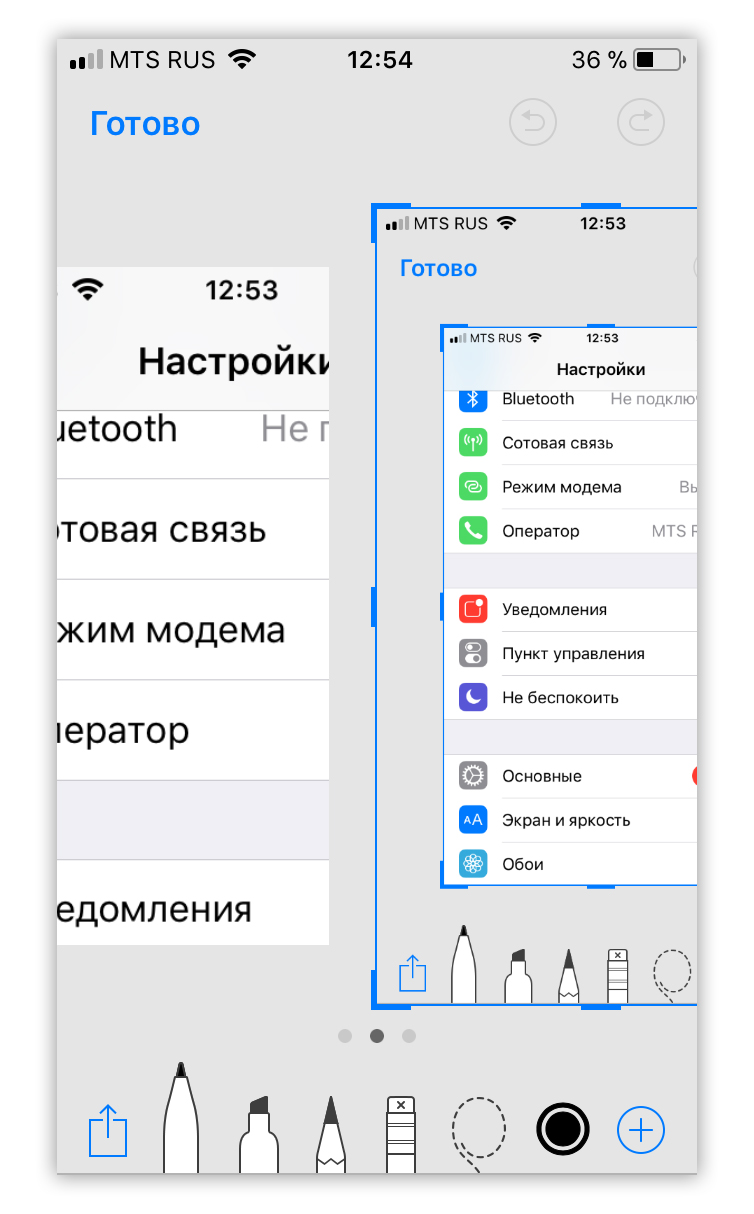

В нижней части экрана представлены инструменты редактирования, на кнопке с крестиком в правом нижнем углу размещены расширенные возможности, и даже «лупа», больше не потребуются настольные приложения, чтобы создать эффект увеличения произвольной области. В верхнем правом углу расположены клавиши отмены действий. Команда «Готово» предложит сохранить ваш скриншот.
Как на iPhone можно сделать скриншот(снимок экрана) ― 3 рабочих способа для любой модели



Зафиксировать переписку в мессенджере, показать фото, размещенное в приложении, которого нет у другого пользователя, срочно сохранить информацию не копируя ― ситуаций, в которых необходимо использовать скриншоты масса.
И даже если регулярно использовать этот функционал периодически могут возникать вопросы. Казалось бы, производитель iPhone один и тот же, поэтому и способы создания скриншотов у всех моделей должны быть одинаковыми и привычными, но при смене моделей зачастую меняется не только их внешний вид.
Стандартный способ
Актуальные смартфоны используют в своей работе исключительно сенсорное управление и iPhone, начиная с моделей, представленных в 2017 году, одним из первых отказался от физической кнопки на устройстве.
Для того чтобы сделать скриншот экрана смартфона, проще всего использовать механические кнопки, расположенные с торцевых сторон или кнопку «Домой» (если она присутствует на конкретной модели), хотя в некоторых моделях мобильных устройств необходимые комбинации этих клавиш будет слегка отличаться друг от друга.



Классический способ
Кнопочное сочетание, заложенное Apple в операционную систему в начале выпуска iPhone, с тех пор не изменялось. Чтобы сделать тачскрин, нужно одновременно нажать на кнопку «Домой» и выключения питания. Смартфон при этом издаст звук срабатывающего затвора классической фотокамеры. Созданный таким образом снимок помещается в одноименную папку в программе «Фото».
Для выпущенной позже модели 6S, в которой используется технология распознавания силы нажатия 3D Touch, эта комбинация также будет работать. Apple перестанет ее использовать только в iPhone X, который лишился физической кнопки «Домой».
Как на iPhone сделать скриншот с помощью кнопки Home?
Кнопка «Домой» расположена в середине нижней части экрана и является основной для управления смартфоном.
Для того чтобы с её помощью сделать скриншот экрана iPhone, необходимо:
Если всё сделать правильно, раздастся соответствующий щелчок, имитирующий спуск затвора фотокамеры. При отключенном звуке, отследить выполнение поставленной задачи можно с помощью экрана ― он на мгновение станет белым, имитируя вспышку фотокамеры. Полученная миниатюра в течение 5 секунд будет находиться в нижней левой части экрана.







Что делать, если нужно сфотографировать лишь часть экрана?
В такой ситуации выход есть: вы можете сделать скрин всего экрана и затем обрезать его с помощью встроенного фоторедактора. Делается это так:
Шаг 1. Найдите в фотогалерее нужный снимок. Для примера подойдет этот:
Шаг 2. Нажмите кнопку «Изменить» в верхнем правом углу.
Так вы попадете в режим фоторедактора.
Шаг 3. В режиме фоторедактора выберите последний по счету инструмент в нижней панели. К сожалению, проиллюстрировать этот процесс не удастся – iPhone не «скринит» опции фоторедактора.
Шаг 4. Обрежьте картинку и нажмите «Сохранить» — исправленное изображение появится в галерее. Из первоначальной картинки по нашему примеру получилось это:
Как сделать скриншот используя физические кнопки?
Для того чтобы создать скриншот экрана iPhone, нужно воспользоваться существующими физическими клавишами:
При правильном использовании данного подхода также раздастся характерный щелкающий звук и вспышка экрана, означающая, что скриншот экрана успешно создан.
Данный способ подойдет для следующих моделей: iPhone X, iPhone XR, iPhone XS, iPhone XS Max, iPhone 11, iPhone 11 Pro, iPhone 11 Pro Max, iPhone 12, iPhone 12 Pro, iPhone 12 Pro Max, на которых механическая кнопка «Домой», заменена на Face ID.


Как сделать скриншот на iPhone двойным постукиванием сзади?
Если на iPhone установлена операционная система не ниже iOS 14, создать скриншот экрана можно постукиванием по задней крышке мобильного устройства. Функция «Коснуться сзади» предлагает на выбор более 20 различных вариантов, кроме того пользователь может дополнительно настроить свои собственные предпочтения.
Для того чтобы привязать выполнение действия к постукиванию по корпусу смартфона необходимо сделать следующее:
Как сделать скриншот в инстаграме
После этого скриншоты на iPhone можно будет создавать, постукивая по задней панели смартфона.




Как сделать скрин, если не работает кнопка «Power»?
Сделать скрин на Айфоне можно и без использования механических клавиш – для этого нужно воспользоваться функцией «Assistive Touch» (о которой многие пользователи, увы, и не догадываются). Действуйте так:
Шаг 1. На устройстве пройдите по пути «Настройки» — «Основные» — «Универсальный доступ» и в блоке «Физиология и моторика» найдите «Assistive Touch».
Шаг 2. Активируйте тумблер напротив «Assistive Touch», и вы увидите, что на экране образовалась прозрачная круглая кнопка.
Шаг 3. Нажмите на прозрачную кнопку – появится такое меню:
Шаг 4. Выберите «Аппарат», а в следующем подменю – «Еще», и вы окажетесь здесь:
Шаг 4. Нажмите «Снимок экрана», и скрин будет сделан. Однако меню программы «Assistive Touch» вы на этом изображении не увидите.
Если iPhone не реагирует на кнопки. Что делать?
Если аппаратные кнопки iPhone по какой-либо причине неисправны, а времени или средств на оперативное исправление этой проблемы просто нет, можно воспользоваться одним из нескольких дополнительных решений.
Awesome Screenshot ― приложение, позволяющее работать с браузером Apple Safari, его установка и дальнейшее использование не потребуют финансовых вливаний, оно абсолютно бесплатно.
Для использования этого варианта нужно будет загрузить приложение Awesome Screenshot через AppStore и установить его.
Затем перейти в браузер Safari, в категории «Действия» найти раздел Screenshot и перевести флажок в активное положение.
Проверяем iPhone на оригинальность – три основных способа
Приложение Awesome Screenshot позволяет создавать «длинные скриншоты», а также имеет встроенный функционал для редактирования скриншота экрана, позволяющий изменять границы рисунка, добавлять в него несложную графику или вносить текстовые пояснения.
Делаем скрин на Айфоне с кнопкой Touch ID (Домой)
Физическая кнопка “Домой” (Home) — это круглая кнопка внизу экрана смартфона, предназначенная для быстрого выхода из приложений.
Именно ее нужно зажать одновременно с клавишей включения/выключения (Power). Еще она выполняет функцию режима сна/пробуждения. На iPhone 4, 4S, 5, 5S, SE, 5C эта клавиша находится у смартфона сверху, на моделях 6, 6S, 7, 8 – сбоку справа.

iPhone 5s и 6s
Одновременно зажмите верхнюю или боковую кнопку (зависит от модели) и кнопку “Домой” и сразу быстро отпустите обе кнопки.
При единовременном нажатии раздастся щелчок сработавшей камеры (только если телефон не в беззвучном режиме). В этот же момент экран на секунду побелеет, а внизу слева появится мини-изображение получившегося скриншота.
Нажав на это изображение, вы перейдете в графический редактор, который позволит вносить изменения в скриншот. У редактора есть следующие возможности ⇒
После редактирования скриншота, следует нажать на “Готово” и далее “Сохранить в фото”.
В том случае, если вы не нажимали на изображение скрина в миниатюре, то он автоматически сохранится в папку “Фото”.
Для удаления миниатюры с экрана смартфона — смахните влево.
Если вам необходимо создать файл PDF из веб-страницы, какого-либо документа или письма, то после осуществления снимка экрана, нажмите на его мини-изображение в левом углу и выберите параметр “Вся страница”.
Как быстро отредактировать скриншот?
Для редактирования созданных скриншотов можно использовать встроенную опцию iPhone. Для этого нужно кликнуть по изображению скриншота пока оно ещё находится в нижнем левом углу экрана, и операционная система предложит вам все существующие возможности редактирования:
| Название функции | Метод выполнения |
| Обрезка картинки | Коснувшись пальцем и потянув за уголки, выделенные жирными линиями |
| Добавить/удалить линию или свободный росчерк | Выбрать инструмент внизу экрана (карандаш, фломастер, ручка, линейка) |
| Добавить свою личную подпись | Нажать знак «+» в правом нижнем углу, выбрать «подпись», выполнить её пальцем, перенести на необходимый фон |
| Добавить печатный текст | Нажать знак «+» в правом нижнем углу, выбрать «Текст», на открывшейся клавиатуре набрать нужные символы |
| Увеличить часть изображения | Нажать знак «+» в правом нижнем углу, выбрать «Лупа» |
| Добавить геометрические символы, стрелки | Нажать знак «+» в правом нижнем углу, выбрать необходимый символ |
| Изменить цвет букв, росчерков, текста, символов | Нажать разноцветный кружок (палитра), находящийся в правом нижнем углу |
Если использование созданного скриншота было отложено, для редактирования необходимо будет зайти в раздел «Фото», найти необходимую картинку в папке «Недавние» или «Снимки экрана», открыть её и снова сделать скриншот.
Далее, пока готовая миниатюра будет находиться в активном состоянии внизу экрана, по нему необходимо кликнуть пальцем, чтобы перейти в режим редактирования.
Как на айфоне делать скриншот?
В век цифровых технологий мы ежедневно имеем дело с огромным количеством информации, зачастую её приходится искать и изучать буквально на бегу. Этими данными каждый день по роду разных дел нам нужно делиться с семьей, друзьями, коллегами и другими людьми. Сохранить с экрана смартфона документы, схему пути, фрагменты чатов, контакты и другие важные данные в считанные секунды нам помогает скриншот — снимок экрана Вашего смартфона. В современном ритме жизни так важно уметь использовать эту полезную и легкую функцию.
В данной статье мы расскажем Вам о возможных способах создания скриншота на Вашем айфоне, как новейших моделей — где нет физической кнопки «Домой» (модели X, XR, XS и XS Max, и айфоны 11, 11 Pro и 11 Pro Max), так и на прежних версиях айфонов с кнопкой (iPhone 8, 7, 6S, 6, SE и на более старых моделях). А также поделимся «не кнопочными» способами, позволяющими заснять изображение экрана, которые могут пригодиться, если кнопки не срабатывают.
Инструкция подходит для устройств
Все рисунки и видео в статье созданы на примере iPhone 8+.
Оглавление
Как сделать скриншот на айфонах с кнопкой “Домой”?
Для создания скриншота на версиях «с кнопкой», Вам нужно одновременно коротким нажатием нажать кнопку «Домой» (круглая кнопка внизу под экраном) и клавишу блокировки (на iPhone 6, 6S, 7, 8 она расположена на правой боковой поверхности, на iPhone 4, 4S, 5, 5S, SE — на верхней боковой поверхности). И после короткого одновременного нажатия быстро отпустить кнопки.
Рисунок 1. Чтобы сделать скриншот, быстро нажмите и отпустите кнопки Домой и клавишу блокировки
Что произойдёт? Вы услышите звук, напоминающий щелчок камеры, и экран на мгновение станет белым. После этого, в нижнем левом углу экрана Вы увидите миниатюрное изображение только что сделанного скриншота.
Рисунок 2. В нижнем правом углу возникла миниатюра скриншота.
Если звук девайса выключен, то щелчка камеры слышно не будет, Вы лишь зрительно увидите «фотографирование». Если Вы кликните по появившейся в нижнем углу миниатюре — откроется графический редактор, где Вы сможете отредактировать скриншот (подробнее об этом расскажем и покажем процесс в пункте 4). Чтобы сохранить изображение, если Вы уже по нему кликнули, — нажимайте кнопку «Готово» в левом верхнем углу, затем выбирайте «Сохранить в фото». Если же Вы изображение скриншота не открывали, оно само по умолчанию сохранится, найти его Вы сможете как в «Фото», так и в разделе «Снимки экрана».
Рисунок 3. Скриншот сохраняется в «Фото»
Рисунок 4. Скриншот сохраняется дополнительно в раздел «Снимки экрана» (помимо «Фото»)
Как сделать скриншот на новых моделях iPhone “Без кнопки домой” и какие это устройства?
Следующие смартфоны: iPhone 11, 11 Pro, 11 Pro Max, XS, XS Max, XR, X — современные безрамочные айфоны, в которых уже нет физической кнопки «Домой». Соответственно, сочетание клавиш в этих устройствах тоже другое. Чтобы создать скриншот на данном устройстве, Вам потребуется одновременно зажать и тут же отпустить 2 клавиши — блокировку и кнопку увеличения громкости.
Рисунок 5. Кнопка блокировки и кнопка увеличения громкости для создания скриншота на девайсе без кнопки Home
Это единственное отличие создания скриншота от «кнопочных» моделей, в остальном процесс происходит так же — звучит щелчок камеры, экран замирает и белеет на долю секунды, и изображение скриншота появляется в нижнем левом углу. Вы точно также можете сразу нажать на него, если необходимо отредактировать, или ничего не делать, и оно автоматически сохраниться. Чтобы потом его найти, зайдите либо в раздел «Фото», либо в «Снимки экрана».
Если возникают проблемы: что делать когда кнопки не работают?
В случае неисправности какой-либо из кнопок, существуют альтернативы для создания скриншота. Один из альтернативных способов — AssistiveTouch, стандартная функция iPhone, о которой мало кто из пользователей знает, поскольку по умолчанию она находится в «спящем» режиме. Цель ее — управление девайсом с помощью жестов.
Чтобы включить AssistiveTouch:
Рисунок 6. Заходим «Настройки» — «Основные» — «Универсальный доступ»
Находим в разделе «Физиология и моторика» пункт AssistiveTouch, передвигаем кнопку на режим «Включено».
Рисунок 7. Выбираем AssistiveTouch
Рисунок 8. Активизируем функцию AssistiveTouch
После того, как эти действия будут проделаны, появится новый элемент Вашего дисплея — «плавающая» кнопка AssistiveTouch, которую можно поместить в любое место экрана, меняя положение. Коснувшись её, Вы увидите варианты команд, одна из которых будет “Сделать скриншот”.
Рисунок 9. Появляется «плавающая» кнопка
Рисунок 10. Появляется меню с командами, среди которых — «сделать скриншот».
Ещё один вариант сохранять снимки экрана — специальные приложения. Мы расскажем об одном из них, называется оно Awesome Screenshot. Это приложение сможет скриншотить полностью страницу открытого в Safari сайта или его части в пределах экрана, поскольку является бесплатным расширением браузера Safari.
Как работать с Awesome Screenshot
Рисунок 11. Вводим название сайта в приложении
Рисунок 12. Выбираем полную версию (при необходимости)
Рисунок 13. Нажимаем «Сохранить»
Рисунок 14. Сохраняется полная версия страницы в виде скриншота
Можно ли редактировать скриншоты и как это делать?
Да, при необходимости Вы сможете отредактировать скриншот очень просто, сразу нажав на появившееся миниатюрное изображение в нижнем углу. Если не успели кликнуть на него сразу после скрина — заходите в раздел Фото/Снимки экрана, ещё раз отскриншотьте, и на этот раз успевайте нажать на миниатюру изображения. Нажав на неё, Вы попадёте во встроенное редактирование, где можно отредактировать границы картинки, начертить/нарисовать графику, написать дополнительный текст и отправить кому-то отредактированный вариант.
Рисунок 15. Нажимаем на миниатюру скриншота в левом нижнем углу
Рисунок 16. Редактируем в приложении размер, добавляем графику, текст
Как поделиться скриншотом?
Снимок экрана может быть отправлен через обычные сообщения или любой messenger. Для этого, в режиме редактирования скриншота нажмите на значок «Поделиться» в правом верхнем углу (см.рисунки), и выбирайте любой из открывшихся способов в меню (Сообщения, Почта или нужный Вам мессенджер).
Рисунок 17. Выбираем кнопку «Поделиться» в правом верхнем углу
Рисунок 18. Выбираем нужный способ отправки скрина
Выводы
Итак, в статье мы рассказали Вам об основных методах создания скриншотов на айфонах более старых и новых моделей, а также об альтернативных способах, подкрепив инструкции наглядными картинками и видео. Как мы видим, в случае исправной работы всех кнопок устройства, сделать фото экрана — секундный процесс, к которому пользователь интуитивно привыкает с первого раза, и процесс редактирования и отправки скриншотов также довольно прост, достаточно попробовать. Благодаря этому современному и бесплатному способу передачи информации, современная жизнь во многом упрощается, и мы справляемся с передачей максимально полезной информации в результате минимальных действий — и в этом польза прогресса!
Оставайтесь с нами, скоро мы расскажем Вам о других полезных и простых возможностях Ваших айфонов! До встречи!
Для того чтобы переслать скриншот экрана другому пользователю нужно открыть изображение и нажать на значок «Поделиться», расположенный в правом верхнем углу. Операционная система предложит воспользоваться установленными приложениями социальных сетей, мессенджерами или встроенной технологией передачи файлов AirDrop.
Те же самые манипуляции позволят отправить необходимую миниатюру прямо из режима редактирования.
Где хранятся скриншоты
Когда пользователь сохраняет изображение экрана, получившееся фото сохраняется на смартфоне. Поэтому скриншоты доступны пользователю в любой момент. Их можно просмотреть, отредактировать или переслать друзьям.
Чтобы получить доступ к сохранённым изображениям, нужно в стандартном меню выбрать «Фото», а затем зайти в «Снимки экрана». Иконка этого приложения расположена на главном экране. Если было сделано большое количество снимков, то среди них легко можно найти нужные.
Для этого нужно открыть папку. В которой хранятся изображения и упорядочить их по дате. Зная, когда было создано соответствующее изображение, можно легко найти нужное. Последнее добавленное фото можно найти внизу списка.
В этом ролике рассказано о создании скриншотов на Айфоне 11 и более ранних моделях
Полное руководство по созданию снимков экрана с iPhone за считанные секунды [2022 Решенные средства]
Как вы делаете снимок экрана на iPhone? Я хочу сделать скриншот iPhone Xs Max. У меня новый iPhone, и я не знаю, как сделать снимок экрана на iPhone.
Снимок экрана на iPhone по-прежнему является важной функцией, поскольку он может помочь людям решать различные проблемы в повседневной жизни. В этом посте мы покажем вам, как правильно снимать на iPhone разные модели.
1. Как сделать снимок экрана iPhone
В этой части мы покажем вам подробные шаги для скриншота на всех моделях iPhone.
Как сделать снимок экрана на iPhone 11/11 Pro / 11 Pro Max, iPhone 13/13 mini / 13 Pro / 13 Pro Max, iPhone 12/12 Pro / 12 Pro Max
Как сделать снимок экрана на iPhone 13/13 mini / 13 Pro / 13 Pro Max, iPhone 12/12 Pro / 12 Pro Max, iPhone 11/11 Pro / 11 Pro Max
Шаг 1 Перейдите к содержимому, которое вы хотите скриншот на iPhone 11.
Шаг 2 Нажмите Питания и Увеличение громкости кнопки на экране iPhone 11. Снимок экрана будет сохранен в Фото > Скриншоты альбом, если его не трогать. В противном случае вы можете нажать и выбрать сохранение снимка экрана iPhone 11 в фотографиях или файлах по своему усмотрению.
Вы также можете узнать, как сделать снимок экрана на iPhone 13 Pro Max из вышеупомянутой части.
Следующая часть о том, как сделать снимок экрана на iPhone Xs Max.
Как сделать снимок экрана на iPhone Xs Max
Снимок экрана iPhone Xs Max аналогичен скриншоту на iPhone 11. Если вы хотите узнать, как сделать снимок экрана на iPhone Xs Max, вы можете проверить демонстрацию ниже.
Как сделать скриншот iPhone Xs Max
Шаг 1 Откройте страницу, которую вы хотите сделать снимок экрана на iPhone Xs Max.
Шаг 2 Нажмите Питания кнопки и Увеличение громкости кнопка в то же время. Отпустите их, как только вы увидите скриншот.
Шаг 3 Нажмите на скриншот в левом нижнем углу, чтобы сохранить его в альбом.
Что если у вас есть iPhone Xs и вы хотите сделать снимок экрана iPhone Xs?
Как сделать снимок экрана на iPhone Xs
Во-первых, iPhone Xs Max и iPhone X являются похожими моделями, вы можете использовать один и тот же метод для скриншота iPhone Xs, если вы знаете, как сделать скриншот на iPhone Xs Max.
скриншот iPhone Xs
Шаг 1 Показать контент, который вы хотите сделать снимок экрана на iPhone Xs.
Шаг 2 Нажмите и удерживайте Питания кнопки и Увеличение громкости Одновременно нажмите кнопку до появления скриншота слева внизу.
FoneLab Screen Recorder позволяет вам захватывать видео, аудио, онлайн-уроки и т. Д. На Windows / Mac, и вы можете легко настраивать размер, редактировать видео или аудио и многое другое.
Скриншот iPhone Xr
Как сделать снимок экрана на iPhone Xr может быть часто задаваемым вопросом на форуме или в сообществе, поскольку пользователи iPhone могут не знать четко различия между iPhone 8 и новыми моделями с Face ID. Ниже вы узнаете, как сделать снимок экрана на iPhone Xr.
Как сделать снимок экрана на iPhone Xr
Шаг 1 Откройте страницу, которую вы хотите сделать снимок экрана на iPhone Xr.
Шаг 2 Нажмите iPhone Увеличение громкости + Питания одновременно.
Шаг 3 Подождите несколько секунд, скриншот будет сохранен в вашем альбоме.
Снимок экрана iPhone X
«Как сделать снимок экрана на iPhone x?» Если вам интересно, как сделать снимок экрана на iPhone x, вы попали в нужное место. Мы покажем вам правильные шаги для создания снимка экрана на iPhone x.
Как сделать скриншот на iPhone X
Шаг 1 Выберите страницу, которую вы хотите сделать снимок экрана на iPhone X.
Шаг 2 Нажмите Увеличение громкости кнопки и Питания одновременно.
Снимок экрана на iPhone 8
Как последняя модель iPhone с Touch ID, вы можете использовать предыдущий метод для создания снимков экрана на iPhone 8 Plus и iPhone 8. Ниже приведена процедура создания снимков экрана на iPhone 8.
Как сделать снимок экрана iPhone 8
Шаг 1 Нажмите Главная + Питания одновременно.
Шаг 2 Миниатюра скриншота будет показана в левом нижнем углу.
Что делать, если у вас iPhone 7, как сделать снимок экрана на iPhone 7?
Как сделать скриншот на iPhone 7
Как сделать скриншот iPhone 7
Шаг 1 Показать страницу, которую вы хотите сделать скриншот на iPhone 7 Plus или iPhone 7.
Шаг 2 Нажмите и удерживайте Главная кнопки и Питания кнопка одновременно, чтобы сделать снимок экрана на iPhone 7 плюс или iPhone 7.
Шаг 3 Перейти на iPhone Фото > Скриншоты чтобы найти скриншот, который вы только что сделали.
Как сделать скриншот на iPhone 6s / 6
«Как сделать снимок экрана на моем iPhone 6s?» Проблемы со скриншотами iPhone 6s больше не являются проблемой. Более того, вы должны знать, что вы можете использовать тот же способ для создания снимков экрана iPhone 6 и 6s. Это часть, которая показывает вам лучший способ сделать снимок экрана iPhone 6s или 6.
Как сделать снимок экрана на iPhone 6, 6s или 6s Plus
Шаг 1 Выберите интерфейс, который вы хотите снимать на iPhone 6s Plus, 6s или 6.
Шаг 2 Нажмите Питания + Главная одновременно.
Шаг 3 Вы можете увидеть скриншот на Фото > Скриншот альбом.
Скриншот iPhone 5
Как сделать скриншот на iPhone 5? Здесь вы можете найти лучший ответ. iPhone 5 имеет кнопку питания в верхней части устройства. Если вы хотите сделать снимок экрана iPhone 5c, iPhone 5s или более ранних моделей, вы можете перейти к следующим шагам.
Как сделать снимок экрана iPhone 5
Шаг 1 Откройте страницу, которую вы хотите сделать снимок экрана на iPhone 5.
Шаг 2 Нажмите Главная кнопка + Питания Одновременно нажмите на снимок экрана iPhone 5, затем отпустите.
Заключение
Если ваш iPhone имеет сенсорный идентификатор, вы должны использовать Главная и Питания кнопка в то же время. В то время как iPhone с Face ID, вы должны нажать Увеличение громкости и Питания кнопки, вместо шагов выше.
FoneLab Screen Recorder позволяет вам захватывать видео, аудио, онлайн-уроки и т. Д. На Windows / Mac, и вы можете легко настраивать размер, редактировать видео или аудио и многое другое.
2. Настройки экрана iPhone
Еще одна функция, которую вы можете использовать, Вспомогательные касания, Это быстрый доступ к другим функциям. Вы можете использовать его, чтобы сделать скриншот на iPhone за несколько нажатий.
Шаг 1 Включить вспомогательное прикосновение через Настройки > Общие > Универсальный доступ.
Шаг 2 Прокрутите вниз, чтобы найти Вспомогательное касание и включите его.
Шаг 3 Перейдите на экран iPhone, коснитесь круга и выберите Устройство > Больше > Скриншот.
Наконец, скриншот будет сохранен в Скриншот альбом.
3. Приложение iPhone Screenshot
Ниже приведены 3 рекомендаций для вас.
Топ 2. StitchPics
Топ 3. Picsew
Тем не менее, вы также можете сделать снимок экрана iPhone с FoneLab Screen Recorder, который является мощным инструмент для создания снимков на компьютере если ты знаешь как зеркало iPhone для ПК.
Это все о скриншотах iPhone. Если у вас есть еще вопросы, оставьте комментарии ниже.
FoneLab Screen Recorder позволяет вам захватывать видео, аудио, онлайн-уроки и т. Д. На Windows / Mac, и вы можете легко настраивать размер, редактировать видео или аудио и многое другое.
4 подробных способа сделать скриншот на IPhone
Всем привет. На связи с вами Гумарова (почти Лыкова) Юлия. Сегодня я расскажу, как на айфоне сделать скриншот.
А сейчас хочу вам поведать предысторию. У нас совсем скоро знаменательное событие-это наша свадьба. Мы решили перейти на новую ступень в развитии наших отношений. Поэтому 27 августа можете нас поздравить. За последние 3 месяца в жизни происходило много всего нового и шокирующего. Поэтому статьи никто не писал целый месяц, если быть точнее, то 28 дней как нет статьи на сайте. Мы переехали на новую квартиру, разобрали вещи и теперь можно спокойно работать.
Переходим к нашей теме. Я буду показывать примеры на своем старичке-айфон 6. Поехали!
Самый легкий и быстрый способ
Это мой один из любимейших способов. Прост и быстр.
Айфон 6S и младшенькие модели
Этот способ подойдет для IPhone 6S. 6, 5S и так далее.
Смотрите все, что от нас требуется это:
Кнопка «Домой» это круглая большая кнопа внизу экрана.
А блокировка расположена с правой стороны телефона, либо сверху.
Обратите внимание, если звук на телефоне отключен, то никакого щелчка вы не услышите.
Внимание, если хотите внести какие-либо изменения на наш снимок, то нажмите на него. Откроется новое окно с дополнительными функциями. Здесь можно выбрать различные инструменты, изменить цвет, а также дается на выбор текст, подпись, лупа и фигуры.
Также есть возможность наш снимок направить в различные места. Например, сразу в вк, ватсап, в личные сообщения и так далее.
А затем выпадет нижнее мини-меню, где будет предложено 3 варианта:
Сохраняем и наш снимок будет находиться в «Фото», либо еще можно его лицезреть в «Снимки экрана». Теперь мы знаем, как на айфоне сделать скриншот всей страницы.
Старшие поколения IPhone
Способ, который я описала выше для таких моделей как IPhone X, 8, 8 Plus и 7 не подойдет. Потому что на этих телефонах кнопочка «Домой» отсутствует.
Редактирование снимка здесь также доступно.
Способ с помощью AssastiveTouch
Данный метод поможет вам, если возникла проблема с кнопкой блокировки или другая любая неисправность. Тогда на помощь придет наш супергерой-это виртуальная кнопочка.
Итак, приступим. Кстати в AssastiveTouch очень много различных ништяков, о которых я расскажу чуть позже.
Вы думаю, заметили, что это процесс весь какой-то напряжено долгий. Давайте же его сделаем комфортным для нас.
Теперь, когда вы захотите сделать скриншот, вам всего лишь нужно нажать на виртуальную кнопку и сразу же на ваших глазах осуществится задуманное.
Кстати, выше я обещала рассказать о ништяках. Так вот вы пока проделывали данную манипуляцию со снимком экрана, вы заметили, сколько всего интересного есть в этой виртуальной кнопке? Здесь можно настроить не только скриншот, а также:
Вот я перечислила дополнительные функции, смотрите, может что-то вам будет полезно.
Скриншот с помощью касания корпуса
Сейчас я вам расскажу, как на айфоне сделать скриншот, касаясь задней панели. Этот способ пойдет для iOS от 14 и выше версий.
Ряд наших действий:
После совершенных действий можно слегка постукивать по задней панели и получать наш любимый скриншот.
Заключение
Вот и подошла к концу наша статья на тему: «Как на айфоне сделать скриншот». Я старалась очень подробно описать весь процесс, чтоб вам было все понятно. В случае если остались какие-либо недопонимания, то пишете комментарии, с радостью отвечу и помогу.
Также приветствуются ваши пожелания по улучшению нашего сайта. Напишите, чего не хватает, чтобы вы хотели видеть на этом блоге. На этом завершаю данную статью. Всем пока.
Источники информации:
- http://cpab.ru/kak-sdelat-snimok-ekrana-na-iphone-12/
- http://applepro.news/kak-sdelat-snimok-ekrana-na-iphone-12-mini-12-i-12-pro/
- http://wapk.ru/skrinshot-ios-14-ne-rabotaet-na-iphone-12-11-pro-max-xr-x-8-7-6s/
- http://1gai.ru/baza-znaniy/sovety/526002-kak-sdelat-skrinshot-na-iphone-nazhav-na-zadnjuju-chast-telefona.html
- http://www.macplus.ru/info/stati-novosti/rabota-s-ios/kak-sdelat-skrinshot-foto-ekrana-na-iphone-x.html
- http://screenshot-tools.ru/skrinshot-na-ios
- http://gpoil.ru/rukovodstva/skrinshot-na-ajfone.html
- http://ru.fonelab.com/resource/how-to-screenshot-iphone.html
- http://osnovy-pc.ru/iphone/kak-na-ajfone-sdelat-skrinshot/